Nội dung bài viết ☛
Phím Alt là gì?
Alt là viết tắt của từ Alternate, nghĩa là thay thế. Alt là phím hỗ trợ, được sử dụng để kết hợp với nhiều phím khác nhằm kích hoạt một tính năng nào đó.
Phím Alt có tác dụng gì?
Phím Alt được sử dụng trong một số tổ hợp phím tắt để thực hiện một tính năng nào đó do máy tính hay phần mềm quy định.
Ví dụ: Bấm Alt + F4 sẽ giúp bạn tắt nhanh phần mềm hoặc máy tính, hay Alt + Tab để chuyển qua lại các cửa sổ đang mở trên máy tính.
Cách dùng
Muốn bấm tổ hợp phím Alt + F4: nhấn và giữ phím Alt, đồng thời bấm phím F4.
Tương tự Alt + Tab: Nhấn giữ phím Alt đồng thời bấm phím Tab trên bàn phím.
Phím Alt nằm ở đâu?
Trên máy tính Windows, phím Alt nằm ở bên trái và phải của phím cách (Space: Phím lớn nhất trên bàn phím), bạn dùng bên nào cũng được.
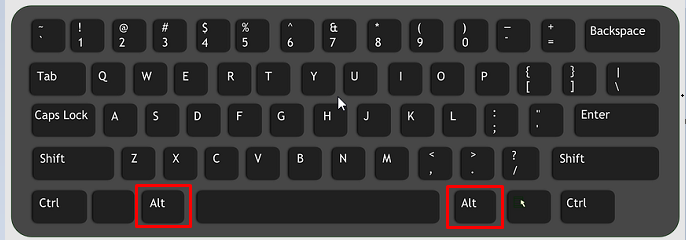
Nút Alt trên Macbook hay các bàn phím Apple sẽ được thay bằng phím Option, phím này nằm cạnh phím Command (cmd).
Các thiết bị di động chạy hệ điều hành Android, iOS, PadOS… sẽ không có phím Alt.
Tổ hợp phím tắt sử dụng phím Alt
Đây là tổng hợp một vài phím tắt có dùng phím Alt để bạn tham khảo, thực tế vẫn còn nhiều nhưng mình chỉ liệt kê vài phím hay dùng.
| Phím tắt | Mô tả |
|---|---|
| Alt + A | Mở tab Data trong Excel. |
| Alt + D | Chọn URL trong thanh địa chỉ của trình duyệt |
| Alt + Mũi tên xuống | Giảm âm lượng trong chế độ trình chiếu của PowerPoint. |
| Alt + F | Mở menu File của phần mềm |
| Alt + Home | Mở trang chủ trong tab đang dùng |
| Alt + N | Truy cập tab Insert trong Word, Excel, PowerPoint… |
| Alt + Tab | Di chuyển giữa các chương trình đang mở trên máy tính |
| Alt + X | Hiển thị mã Unicode của một kí tự. Tham khảo bảng kí tự Alt + X để chèn nhanh kí tự trong Word, WordPad… |
| Alt + F4 | Tắt nhanh 1 chương trình hoặc máy tính |
Tạo kí tự đặc biệt nhanh
Với phím Alt, bạn có thể chèn các kí tự đặc biệt vào văn bản nhanh chóng mà không cần copy paste như các thông thường.
Ví dụ: Muốn chèn ☺, hãy gõ Alt + 1.
Tham khảo: Bảng kí tự Alt + Số
Bước 1: Bật phím Num lock trên bàn phím. Tham khảo cách bật Numlock trên laptop nếu máy bạn không có phím này.
Bước 2: Bấm Alt và số tương ứng của kí tự.
Lưu ý phải bấm số ở hàng phím bên phải mới được nhé.
Sửa lỗi phím Alt không hoạt động
Có nhiều nguyên nhân khiến phím Alt trên bàn phím không hoạt động theo ý muốn, bạn có thể tham khảo vài cách sau:
Bị kẹt phím: Lỗi này xảy ra khi bụi và thức ăn rơi vào bên trong khiến phím bị kẹt, gõ không được. Cách khắc phục:
- Đặt nghiêng bàn phím rồi gõ cho nó vài cái cho tỉnh ra he he
- Gỡ phím Alt ra, sau đó lấy bụi và thức ăn mắc trong đó ra (Nếu không biết lấy thì nhờ ai đó giúp nhé).
Phím bị hư thật: Dùng phím Alt còn lại, hiếm trường hợp hỏng cùng lúc 2 phím.
Trên đây là mọi thứ về phím Alt trên bàn phím, dù phổ biến hơn phím Ctrl hay Shift nhưng nó vẫn đóng vai trò quan trọng.




